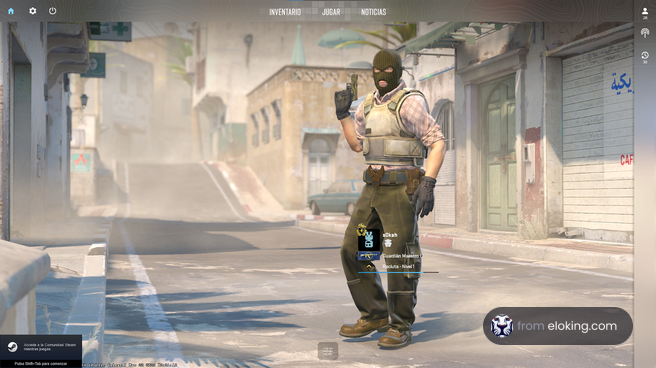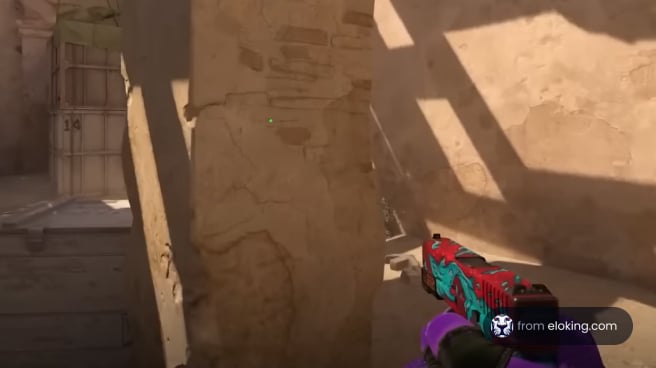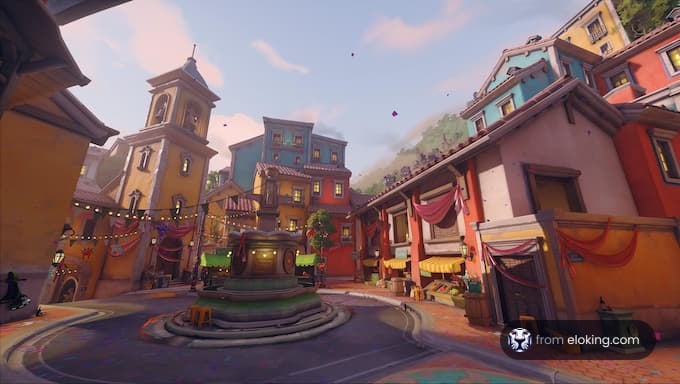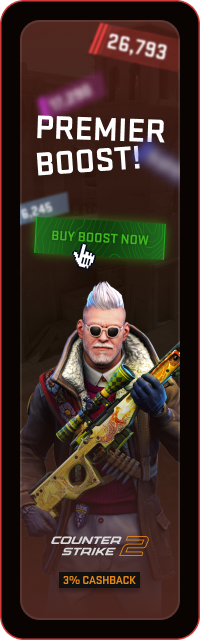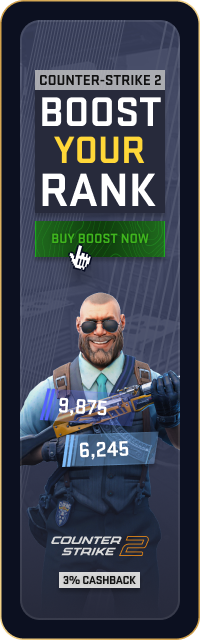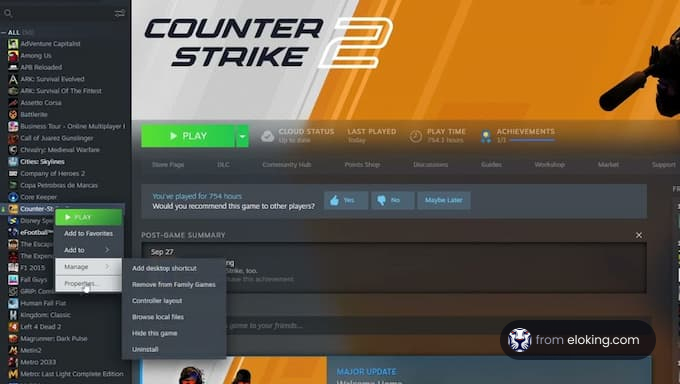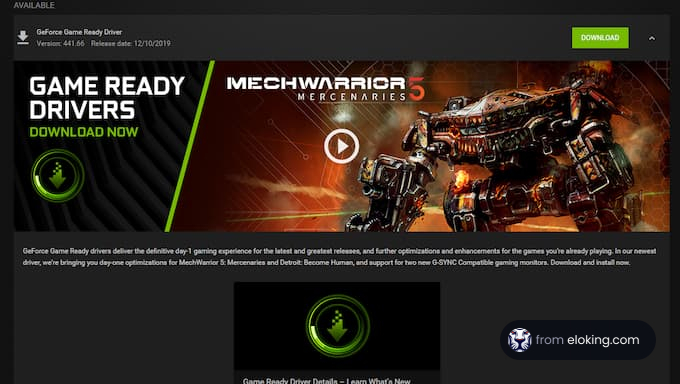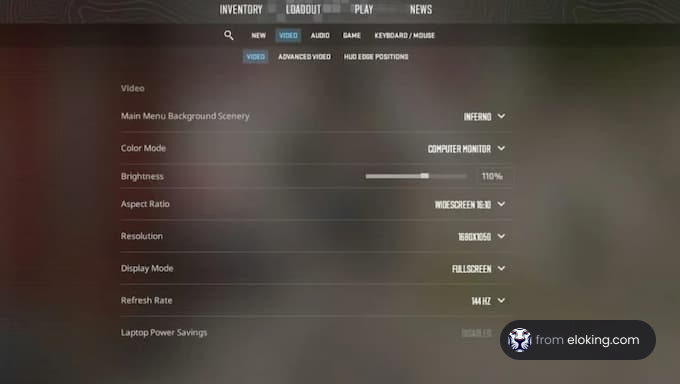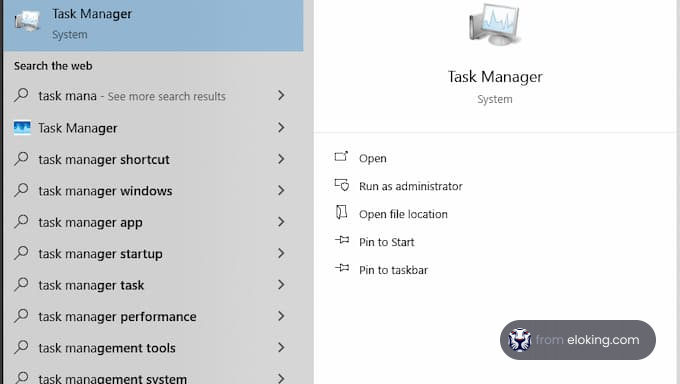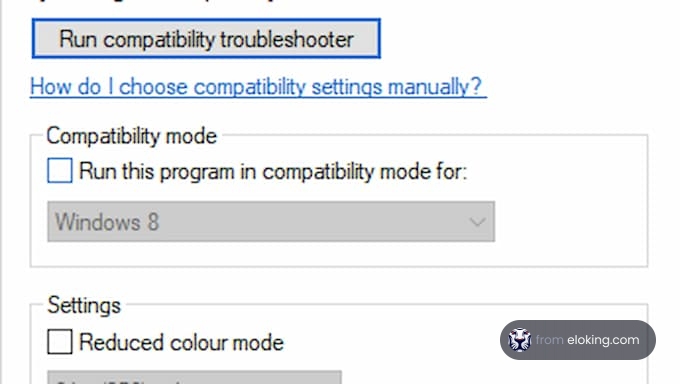カウンターストライクゲームは長い間続いており、これまでに数え切れないほどのプレイヤーを惹きつけてきました。CS2 [1]はシリーズの最新作であり、最も洗練された作品であることが期待されています。しかし、時にはゲームが様々な問題を引き起こし、プレイヤーがプレイしようとするたびにクラッシュすることがあります。
あなたのCS2が繰り返しクラッシュする場合、試してみるべきいくつかのことがあります。それにはゲームファイルの整合性を確認すること、GPUドライバーの更新またはロールバック、ゲーム設定の最適化などが含まれます。バックグラウンドプログラムやアプリケーションが多すぎると、問題が発生することもあります。
こちらは、あなたのCounter-Strike 2が自発的にクラッシュするための全ての潜在的な修正方法です。
1: ゲームファイルの整合性を確認する

Counter-Strike 2が起動時に繰り返しクラッシュする場合、破損または欠如したゲームファイルが一般的な理由です。Steamを通じてゲームファイルの整合性を確認することで、プラットフォームが全ファイルをチェックし、エラーや欠落ファイルを修正または再ダウンロードできるようになり、すべてが正常であることを保証できます。
プレイヤーは、自分のSteamライブラリを開いてCounter-Strike 2を探すことでこのステップを行えます。ゲームを右クリックしてメニューからプロパティを選択します。そして、ローカルファイルタブに移動してゲームファイルの整合性を確認するオプションを選びます。それをクリックすると、Steamがスキャンし、数分かけてファイルを修復します。完了後、プレイヤーはCS2を起動して問題が解決しているか確認することができます。
2: GPUドライバーの更新またはロールバック

古いまたは破損したグラフィックドライバーは、特にハイエンドシステムでCounter-Strike 2がクラッシュする大きな理由の一つです。グラフィックカードはCS2を実行するために必要不可欠であり、最新のドライバーを持つことが安定性に必要です。プレイヤーは、自分のGPU製造元のウェブサイトにアクセスすることでドライバーを更新、修復、またはロールバックできます。
プレイヤーは、Nvidia、AMD、またはIntelなどのGPU製造元のウェブサイトを訪問し、適切なグラフィックカードモデルとオペレーティングシステムのドライバーのダウンロードセクションを見つけて、最新のドライバーインストーラーをダウンロードします。プレイヤーは、インストーラーを開いた後に提供される指示に従う必要があります。破損したインストールを防ぐために、プレイヤーはDDUという外部ソフトウェアを使用して以前のドライバーをアンインストールすることをお勧めします。
Nvidiaユーザーの中には、新しいドライバーが不安定で、複数のゲームでクラッシュを引き起こすと報告しているため、2024年12月のドライバーにロールバックすることを提案しています。プレイヤーは、検索エンジンでGeForce 566.36ドライバーを検索し、Nvidiaの公式ウェブサイトにアクセスすることで見つけることができます。
3: ゲーム設定を最適化する

グラフィックス設定を最大にするとPCに負担がかかり、パフォーマンスの問題やクラッシュを引き起こす可能性があります。忠実度とパフォーマンスのバランスを見つけることが重要ですので、プレイヤーはハードウェアへの負担を減らすために設定を最適化する必要があります。
次の設定はパフォーマンスと品質の良いバランスを提供します:
- 解像度:プレイヤーのネイティブモニターの解像度。
- グローバルシャドウ品質:中
- モデル/テクスチャ詳細:中
- シェーダー詳細:高
- パーティクル詳細:低
- アンビエントオクルージョン:中
- ハイダイナミックレンジ:品質
- AAモード:4x MSAA
- テクスチャフィルタリング:バイリニア
- VSync:無効
プレイヤーはGPUコントロールパネルを開いて、アンビエントオクルージョンや画像シャープニングを調整して、より良い体験を得ることができます。ウィンドウ表示やボーダーレスに切り替えることで安定性が向上することがあります。
4: バックグラウンドプロセスとスタートアップアプリを管理する

バックグラウンドアプリケーションや不要なスタートアッププログラムは、CPUやRAMなどのシステムリソースを消費し、特に激しい瞬間にカウンターストライク2が容量不足でクラッシュする原因となります。プレイヤーはWindowsタスクマネージャーを使用してこれらのプロセスを監視し、管理して、ゲームのためにリソースを解放する必要があります。
バックグラウンドアプリを閉じるには、Ctrl + Shift + Escを押してタスクマネージャーを開きます。プロセスタブに移動し、CPUとメモリの列を確認し、ブラウザ、メディアプレーヤー、ランチャーなどの必須でないリソースを大量に使用しているプロセスを特定します。これらのプロセスを右クリックし、「タスクの終了」を選択します。また、Windowsで自動的に起動しないプログラムを防ぐために、タスクマネージャーのスタートアップタブに移動して不要なものを無効にすることができます。
5: Windowsおよび互換性の設定を変更する

Windowsにはゲームの安定性に干渉する設定があります。これらの設定を最適化することで、ゲームにとってより良い環境を作ることができます。プレイヤーは設定 > ゲーミングに移動し、ゲームモードオプションをオフにすることでWindowsゲームモードを無効にする必要があります。また、コントロールパネルを開き、ハードウェアとサウンド > 電源オプションに移動して、高パフォーマンスの電源プランを選択していることを確認します。
また、プレイヤーは、設定に入ってゲームオプションを開き、ゲームバーを選択して、「ゲームクリップ、スクリーンショット、およびゲームバーを使用してブロードキャストを記録する」というオプションをオフにすることで、WindowsゲームバーのDVR機能をオフにするべきです。
問題が続く場合、ゲームやSteamを互換性モードで実行することで解決できるかもしれません。プレイヤーはcs2.exeファイルまたはSteamショートカットを見つけ、それを右クリックしてプロパティに入ることができます。次に、互換性タブに移動して「このプログラムを互換モードで実行する」を選択し、Windowsの別のバージョン(Windows 10など)を選択します。ゲームに適切な権限を与えるために、管理者としてゲームを実行することを忘れないでください。
よくある質問
なぜCS2は私のPCでクラッシュし続けるのですか?
CS2がクラッシュする理由は様々ですが、最も一般的なのは、古いグラフィックドライバー、ソフトウェアの競合、または破損したゲームファイルです。システムが最低限の要件を満たしていることを確認し、特にGPUドライバーがすべて最新であることが重要です。最近ゲームが更新された場合は、Steamを通じてゲームファイルの整合性を確認してください。新しいパッチがファイルの欠落や破損を引き起こすことがあります。
バックグラウンドアプリがCS2のクラッシュを引き起こすことがありますか?
はい、バックグラウンドで実行されているサードパーティアプリケーション(画面録画ツール、RGBソフトウェア、またはDiscordオーバーレイなど)がCS2のパフォーマンスに干渉する可能性があります。これらのアプリはゲームのシステムリソースの使用やグラフィックレンダリングと競合するため、クラッシュを引き起こす可能性があります。プレイ中は不要なソフトウェアを無効にし、バックグラウンドプロセスを最小限にしてCS2を実行することが良いアイデアです。
参考文献
- [1] "Official CS2 website". www.counter-strike.net. 2025年6月1日取得
次は何ですか?
Counter-Strikeについて新たに何か学んだのであれば、ゲームを始めて上達する時が来たのかもしれませんね。私たちはあなたを支援します!
すぐにEloking CS2 Boostを購入してください
あなたが受けるべきランクでプレイを始めましょう!
あるいは、私たちのDiscordサーバーに参加して、さまざまなギフトをゲットできます!
今すぐカウンターストライクブーストを購入